Musik von iTunes auf iphone 15 übertragen——So geht's
Freuen Sie sich schon auf das iPhone 15? Sind Sie neugierig, wie Sie Musik von iTunes auf iPhone 15 übertragen können? In diesem Artikel erfahren Sie es. In diesem Artikel führen wir Sie durch die Schritte, mit denen Sie Ihre Musiksammlung nahtlos übertragen können. Wir stellen Ihnen spezielle Methoden für diese Aufgabe vor, darunter die Übertragung über iTunes unter Windows und die Übertragung mit dem Finder auf dem Mac.
Bleiben Sie dran für eine umfassende Anleitung, wie Sie mühelos Musik von iTunes auf iPhone 15 übertragen können. effortlessly.
- Teil 1: Wie kann man Musik von iTunes auf iPhone 15 mit Synchronisierung übertragen [Musikverlust]
- Teil 2: Warum kann ich keine Musik von iTunes auf iPhone 15 übertragen?
- Teil 3: Wie überträgt man Musik von iTunes auf iPhone 15 ohne Synchronisierung [kein Musikverlust]
Teil 1: Wie kann man Musik von iTunes auf iPhone 15 mit Synchronisierung übertragen [Musikverlust]
1.1 Übertragen von Musik über iTunes am Fenster
Es sind nur wenige Schritte nötig, um das Potenzial der Musiksammlung Ihres iPhone 15 zu erschließen. Entdecken Sie, wie Sie Musik von iTunes auf das iPhone 15 mit Synchronisierung übertragen können. Folgen Sie diesen einfachen Schritten, um Ihr iTunes mit Ihrem iPhone 15 zu synchronisieren:
Laden Sie Ihre Songs in iTunes:
Stellen Sie zunächst sicher, dass sich Ihre Songs in Ihrer iTunes Mediathek befinden. Wenn sie dort bereits vorhanden sind, haben Sie schon einen Vorsprung.
Schritt 1: Öffnen Sie iTunes auf Ihrem Computer.
Schritt 2: Klicken Sie oben auf "Dateien".
Schritt 3: Wählen Sie je nach Ihrer Sammlung entweder "Datei zur Mediathek hinzufügen" oder "Ordner zur Mediathek hinzufügen".
Stchritt 4: Wählen Sie Ihre Lieblingssongs aus und fügen Sie sie zu Ihrer iTunes-Mediathek hinzu.
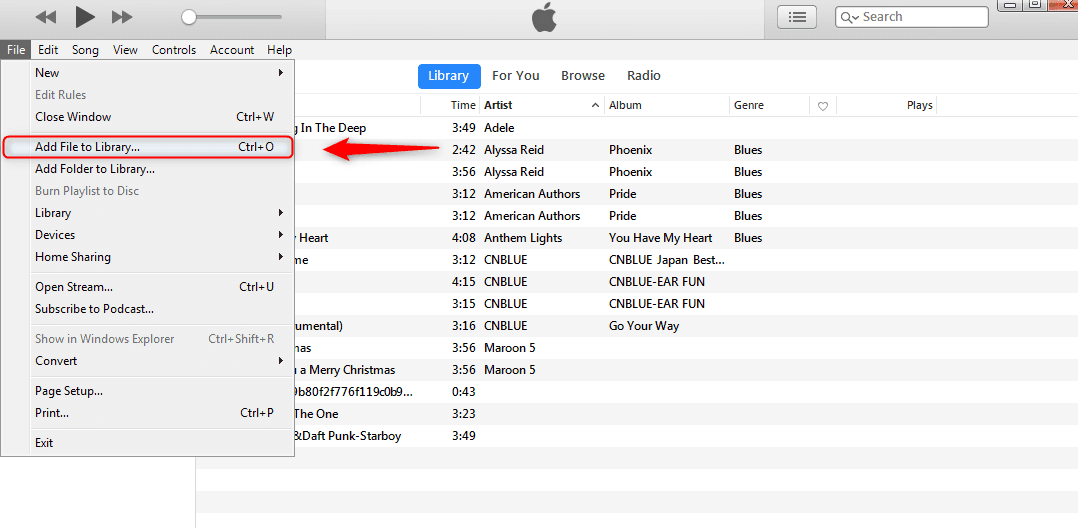
Synchronisieren mit Ihrem iPhone 15:
Jetzt, wo deine iTunes-Sammlung fertig ist, kannst du die Musik mit deinem iPhone 15 synchronisieren.
Schritt 1: Starten Sie iTunes und wählen Sie "Datei/Ordner zur Mediathek hinzufügen".
Schritt 2: Schließen Sie Ihr iPhone 15 mit einem USB-Kabel an.
Schritt 3: Wählen Sie Ihr iPhone in iTunes aus.
Schritt 4: Klicken Sie in der Seitenleiste auf "Musik".
Schritt 5: Aktiviere "Musik synchronisieren", wähle die gewünschten Songs aus deiner iTunes Mediathek aus und klicke auf "Übernehmen".
Dank der nahtlosen Verbindung zwischen iTunes und deinem iPhone 15 kannst du deine Musik überall genießen.
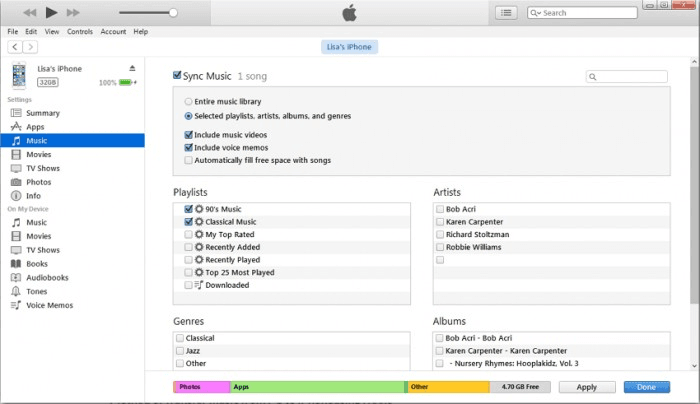
1.2 Musik über den Finder auf den Mac übertragen
Verbessern Sie den Klang Ihres iPhone 15, indem Sie Musik von Ihrem Mac mit Finder synchronisieren. Im Folgenden finden Sie einen kurzen Überblick über den Vorgang und die wichtigsten Punkte:
Schritt 1: Starten Sie den Finder auf Ihrem Mac.
Schritt 2: Verbinden Sie Ihr iPhone über USB, damit Sie sich gegenseitig vertrauen können.
Schritt 3: Wählen Sie unter "Orte" den Namen Ihres iPhones aus.
Schritt 4: Aktivieren Sie auf der Registerkarte "Musik" die Option "Musik mit dem Namen Ihres iPhones synchronisieren".

Schritt 5: Wählen Sie zwischen:
"Gesamte Musikbibliothek", um Ihr iPhone in die Musiksammlung Ihres Macs einzubeziehen.
"Ausgewählte Wiedergabeliste, Künstler, Alben und Genres" für eine maßgeschneiderte Übertragung.
Schritt 6: Schließen Sie die Einrichtung ab, indem Sie auf die Schaltfläche "Übernehmen" klicken.
Notiz:
- Die Synchronisierung über iTunes kann zu unbeabsichtigtem Datenverlust führen, wobei möglicherweise vorhandene Musik auf dem iPhone gelöscht wird.
- Wenn Sie eine große Anzahl von Musiktiteln übertragen möchten, kann dies eine Herausforderung sein, insbesondere für technisch nicht versierte Benutzer.
- iTunes erzwingt eine Einweg-Synchronisierung und löscht möglicherweise Mac-Musik, die nicht auf dem iPhone vorhanden ist.
Teil 2: Warum kann ich keine Musik von iTunes auf iPhone 15 übertragen?
Probleme beim Hinzufügen von Songs aus iTunes auf das iPhone 15? Lassen Sie uns die Gründe für dieses Problem entmystifizieren.
iTunes verlangt autorisierte Titel für reibungslose Übertragungen. Nicht anerkannte Titel? Sie werden die Reise nicht antreten.
- Synchronisierungsfehler oder unterbrochene Verbindungen können Ihre Musikmigrationspläne durchkreuzen.
- Die Option "Musik manuell verwalten" ist der Zugführer. Ohne sie fährt der Musikzug nicht ab.
- Ihr iPhone muss dem Computer, mit dem Sie synchronisieren, vertrauen. Wenn das nicht der Fall ist, kann es zu einer Unterbrechung der Verbindung kommen.
- Ein volles iPhone lässt keinen Platz für neue Musik.
- Wenn Sie eine veraltete iTunes Version verwenden, funktioniert die Synchronisierung mit der Technologie des iPhone 15 möglicherweise nicht.
Teil 3: Wie überträgt man Musik von iTunes auf iPhone 15 ohne Synchronisierung [kein Musikverlust]
Sind Sie neugierig, wie Sie Lieder von iTunes auf das iPhone 15 übertragen können, ohne sie zu synchronisieren? Entdecken Sie die Lösung in UltFone iOS Data Manager . Dieses vielseitige Tool sorgt nicht nur für eine mühelose Musikmigration, sondern bietet auch eine Reihe von Funktionen wie App-Downloads, Medienflexibilität und intelligente Backups. Entdecken Sie einen synchronisierungsfreien Weg, um Ihre Lieblingssongs auf Ihrem neuen iPhone zu genießen.
Hauptmerkmale von UltFone iOS Data Manager:
- Ein Klick, um Musik von iTunes auf das iPhone 15 zu übertragen, ohne zu synchronisieren
- Wiederherstellen beliebiger Songs auf Ihr iPhone ohne Datenverlust
- iPhone 15 Musik sichern, dann ansehen/exportieren/importieren/wiederherstellen auf Computer oder iPhone
- Einfaches Übertragen von Dateien, einschließlich Musik, zwischen iPhone und Computer
- Weitere Funktionen zur Verwaltung Ihrer iOS-Geräte, einschließlich iPhone und iPad
Hier erfahren Sie, wie Sie Musik von iTunes auf das iPhone 15 übertragen:
- Schritt 1 Downloaden und installieren Sie UltFone iOS Data Manager. Finden Sie dieses Tool, iTunes-Medien auf das Gerät übertragen im Schnellzugriff der Oberfläche Seite und verwenden Sie es. Wenn Sie es hier nicht finden können, können Sie auf die Schaltfläche rechts vom Schnellzugriff klicken, die Seite Weitere Tools aufrufen und dieses Tool auf Ausgewählt setzen.
- Schritt 2 Schließen Sie Ihr iPhone 15 an, um Lieder von iTunes auf das iPhone 15 zu übertragen. Musik von itunes auf das iPhone 15 übertragen
- Schritt 3 Dann können Sie erfolgreich Musik von iTunes auf das iPhone 15 übertragen.


Fazit:
In diesem Artikel haben wir untersucht, wie man mit zwei Methoden Musik von iTunes auf iPhone 15 überträgt. iTunes und Finder bieten zwar Lösungen, haben aber auch ihre Grenzen. Also, für eine nahtlose Erfahrung, betrachten UltFone iOS Data Manager. Mit seiner benutzerfreundlichen Oberfläche und dem reibungslosen Ablauf vereinfacht er die Musikübertragung. Verabschieden Sie sich von der Komplexität und freuen Sie sich auf eine mühelose Datenverwaltung. Genießen Sie Ihre Lieblingssongs auf dem iPhone 15 ohne Probleme.



